Файл: Памятка для пользователей по установке и настройке программного обеспечения для удаленного доступа к информационным ресурсам Мурманского филиала пао мрск североЗапада Оглавление.doc
ВУЗ: Не указан
Категория: Не указан
Дисциплина: Не указана
Добавлен: 19.03.2024
Просмотров: 14
Скачиваний: 0
ВНИМАНИЕ! Если данный файл нарушает Ваши авторские права, то обязательно сообщите нам.
-
Нажать на кнопку «Save».
Запускаем и устанавливаем. Создаем новое соединение и подключаемся.
Данные для настройки:
-
Cоздание удаленного подключения
-
Запустить приложение. -
В главном окне приложения нажать на строку «SES» (см. рис. 21) -
В новом диалоговом окне ввода логина и пароля ввести свой логин пароль, аналогичный тому, что вводится при авторизации на рабочем компьютере (см. рис. 22).
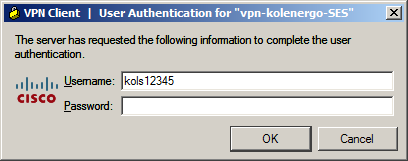
-
Нажать на кнопку «Ок»
-
Подключение к рабочему компьютеру
Подключение к рабочему компьютеру осуществляется через стандартное Windows приложение «Подключение к удаленному рабочему столу», которое располагается в меню «Пуск». Пример приложения приведено на рисунке 16.
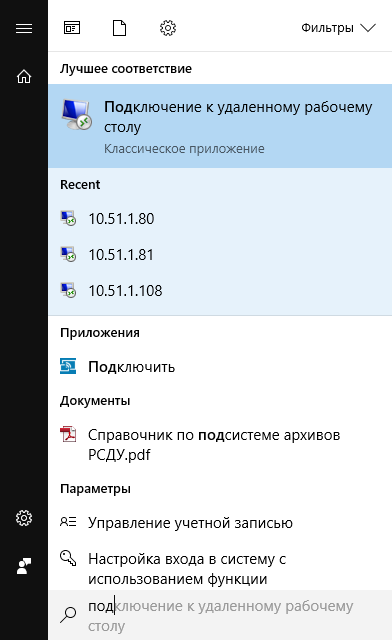
Рис. 16 – Пример приложения «Подключение к удаленному рабочему столу» в операционной системе Windows.
Для подключения необходимо:
-
Запустить приложение «Подключение к удаленному рабочему столу» (см. рис. 16). -
В главном окне приложения указать имя компьютера (см. рис. 17).
Если необходимо подключиться к своему рабочему компьютеру, необходимо помнить:
- Имя компьютера
- Логин (Имя входа на компьютер)
- Пароль
Например, если у Вас учетная запись, под которой Вы авторизовались на рабочем компьютере kols0000, то имя компьютера для подключения будет следующим: kols0000c.nw.mrsksevzap.ru
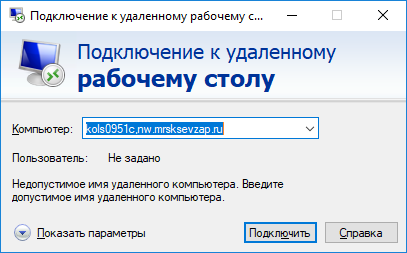
Рис. 17 – Пример диалогового окна ввода адреса компьютера для подключения в режиме удаленного рабочего стола
-
После ввода имени компьютера, необходимо нажать на кнопку «Подключить» -
Nw\kols0000 На запрос ввести логин и пароль ввести сведения и осуществить вход на рабочий компьютер

